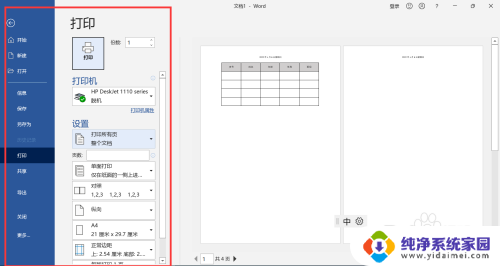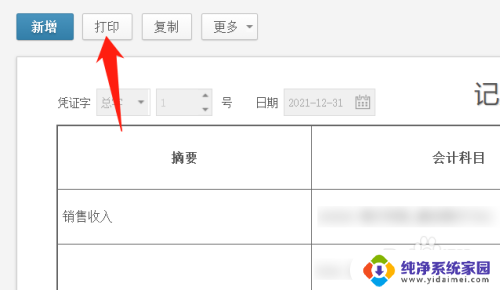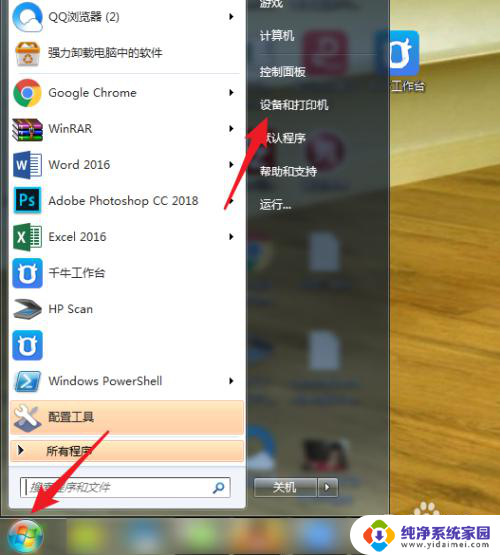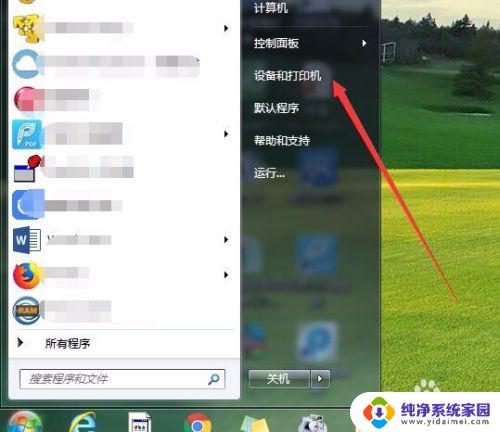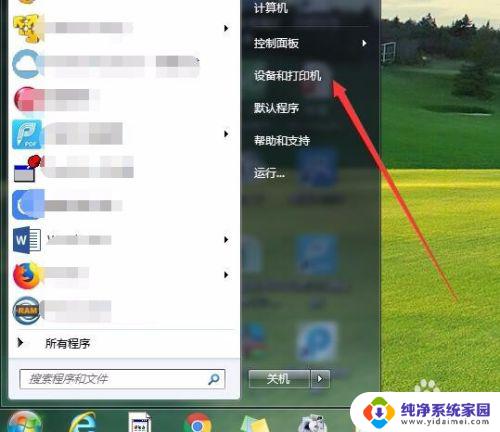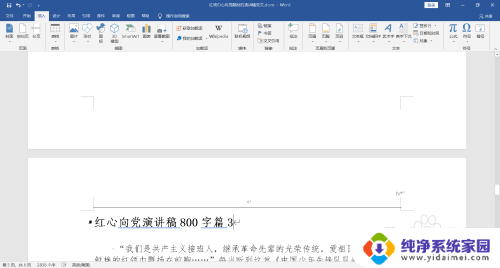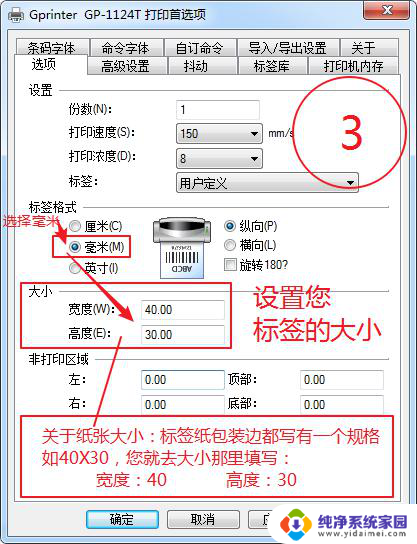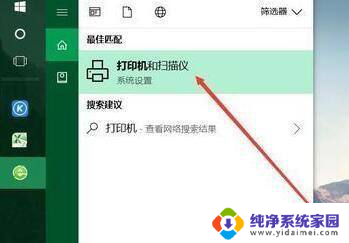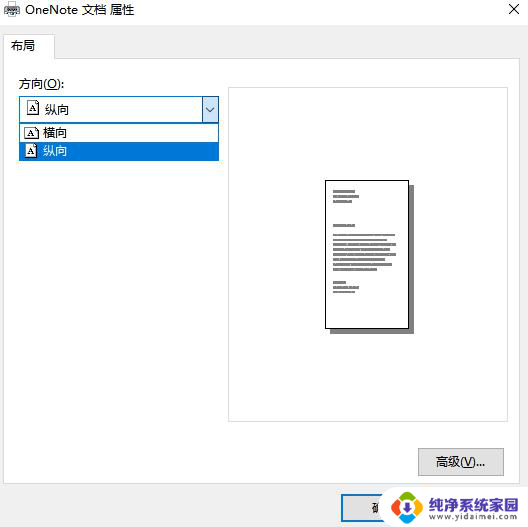三联打印纸打印时怎么设置纸张 三联二等分打印纸设置方法
更新时间:2023-08-10 09:46:00作者:jiang
三联打印纸打印时怎么设置纸张,三联打印纸作为一种常见的办公用品,被广泛应用于各行各业,对于初次使用三联打印纸的人来说,可能会对其纸张设置方法感到困惑。在使用三联打印纸进行打印时,正确的纸张设置是至关重要的,它直接影响到打印效果和纸张利用率。如何正确地设置三联打印纸的纸张呢?下面我们将介绍一种常见的三联二等分打印纸设置方法,帮助大家更好地使用三联打印纸。
具体步骤:
1.我们进入到计算机系统后,我们点击设备和打印机图标。

2.进入设备页面后,我们量好尺寸。选择打印机。

3.我们选择打印机后,我们在该页面上。点击打印服务器按钮。
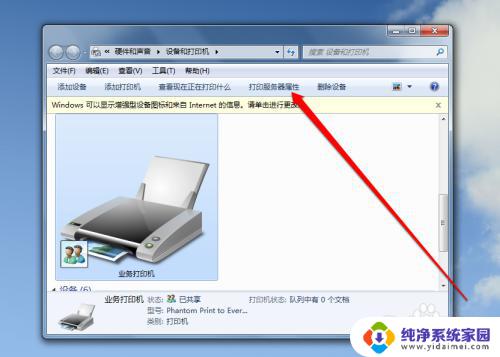
4.我们进入打印服务器页面后,点击创建新表单。
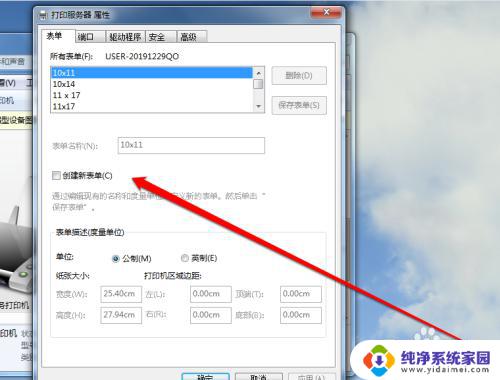
5.选择创建新表单后,我们设置打印尺寸名称。
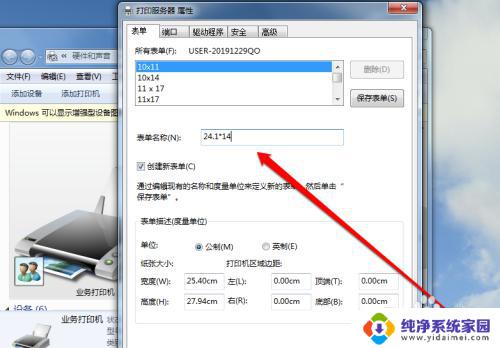
6.设置完成名称后,设置长和宽的尺寸。
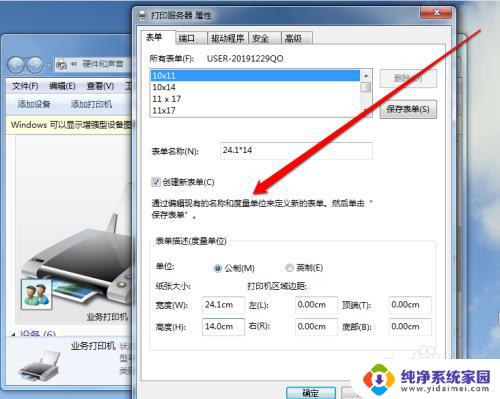
7.设置完成后,点击保存表单。
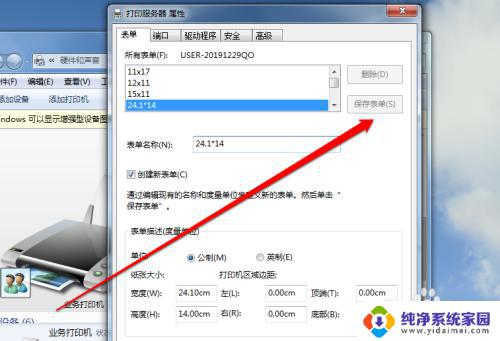
以上就是设置三联打印纸张的方法,如果您遇到这种情况,可以按照本文提供的方法进行解决,希望这篇文章可以帮助到您。